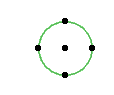
Créer une hachure symbole fondée sur une esquisse dessinée dans n'importe quelle fenêtre 2D, en suivant ces pas :
1.Dessinez un motif avec des lignes, des arcs et des points chauds.
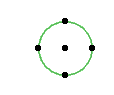
2.Sélectionnez tous les composants du motif et choisissez Edition > Copier.
3.Allez au dialogue Options > Attributs élément > Hachures.
4.Cliquez sur le bouton Nouveau.
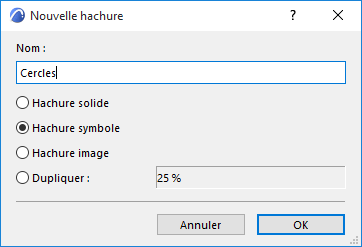
5.Saisissez un nouveau nom pour la nouvelle hachure.
6.Choisissez le bouton radio Hachure symbole, puis cliquez sur OK.
7.Dans le volet Editer motif de symbole, cliquez sur Coller.
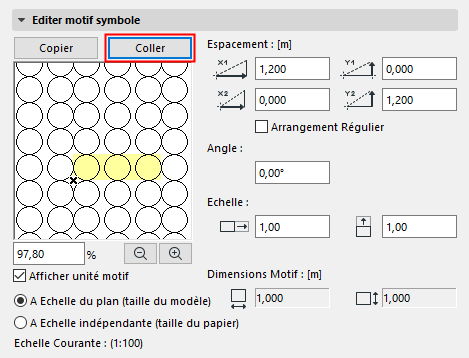
Remarque : La sélection collée ne peut contenir que des Lignes, des Arcs de cercle et des Points chauds.
8.Le motif apparaît dans le champ de prévisualisation.
9.Cochez Afficher unité de motif pour mettre en surbrillance une seule unité du motif dans la fenêtre de prévisualisation à l'intérieur de ce dialogue.
10.Utilisez les contrôles sous Editer motif symbole pour définir la taille, le motif et l'angle de rotation de la hachure symbole.
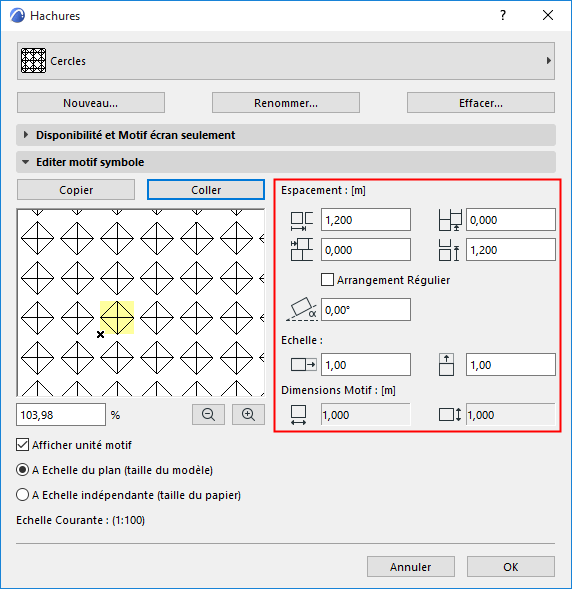
Espacements : Utilisez ces quatre champs pour définir les vecteurs des lignes composant le motif du symbole.
Notez d'abord la taille du motif de l'unité de symbole (affiché au bas de ce volet). Ceci est la taille absolue d'une unité du symbole sur le Plan.
•X1 et Y1 : Ces valeurs déterminent la distance horizontale (X1) et verticale (Y1) entre deux unités de symbole pour le premier vecteur du motif. Si par exemple la taille du motif est de 1000 mm, une valeur en X1 de 1500 pour le motif du vecteur signifie que les unités seront placées avec un espacement de 500 mm entre unités.
•X2 et Y2: Ces valeurs déterminent la distance horizontale (X2) et verticale (Y2) entre deux unités de symbole pour le deuxième vecteur du motif. Si par exemple la taille du motif est de 1000 mm, une valeur en X2 de 750 signifie que la ligne d'unités de symbole suivante est décalée de 750 millimètres par rapport au premier vecteur horizontal (à 1500 millimètres).
Angle : Saisissez un angle en degrés pour obtenir un motif incliné.
Echelle : Saisissez des facteurs d'échelle permettant d'étirer l'unité de symbole horizontalement et/ou verticalement. (Par défaut, ce facteur est de 1,0, c'est-à-dire que les unités de symbole ne sont pas étirées.)
Le champ de pourcentage et les boutons Agrandir/Réduire sous la prévisualisation se réfèrent à l'image dans la fenêtre de prévisualisation seulement. La prévisualisation affiche le motif de symbole à la proportion saisie par rapport à son apparence sur le plan.
Pour déterminer le rapport entre les hachures et l'échelle du projet, vous pouvez choisir entre deux boutons radio :
Voir aussi Echelle des hachures.
Editer une hachure symbole
1.Dans le dialogue Hachures, sélectionnez le symbole à éditer.
2.Cliquez sur le bouton Copier.
En collant ces composants dans la fenêtre modèle, ils redeviennent éditables.
Les hachures symbole utilisées dans les éléments composites possèdent des options d'orientation spécifiques qui permet d'affiner leur apparence :
Hachures symbole comme couche d'élément composite : Ajuster à couche